在使用win7系统的过程中,如果遇到电脑卡的时候,我们经常会打开任务管理器来查看进程情况,有不少用户发现音频设备图形隔离进程占用cpu使用率高。该怎么办呢,出现这样的问题是由于音效功能导致的,现在给大家分享一下win7系统音频设备图形隔离进程占用cpu使用率高的具体解决方法。
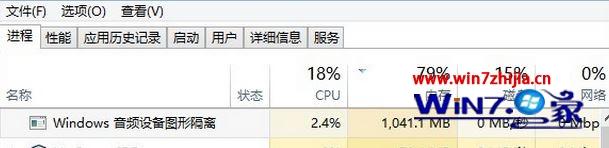
音频设备图形隔离占cpu的解决方法:
1、首先 在系统右下角打开声音管理器,选择播放设备;

2、根据你是耳机还是扬声器去选择,在对应的音频上单击右键,选择【属性】;
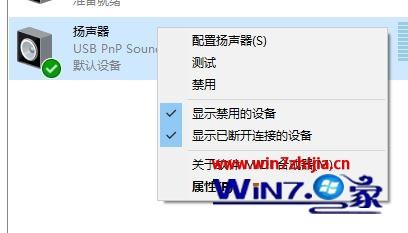
3、然后选择增强功能选项卡,在禁止所有增强功能前打勾,点击确定保存设置即可!
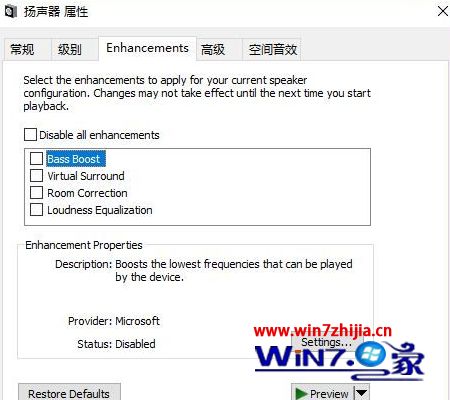
4、另外有用户反应将自己电脑中的声卡驱动换成了旧版本的驱动进行安装之后同样解决了问题,但是出现了新的问题,就是开不了杜比音效了,可见在win7系统中遇到“ 音频设备图形隔离”服务占用CpU的问题一般是音效问题引起的,总的来说还是系统上的兼容性存在问题吧!
关于win7系统音频设备图形隔离进程占用cpu使用率高如何解决就给大家讲解到这边了,如果你有遇到一样情况的话,可以采取上面的方法步骤来进行操作吧。
系统下载推荐
本站发布的系统与软件仅为个人学习测试使用,不得用于任何商业用途,否则后果自负,请支持购买微软正版软件!
Copyright @ 2022 win10 64位系统版权所有